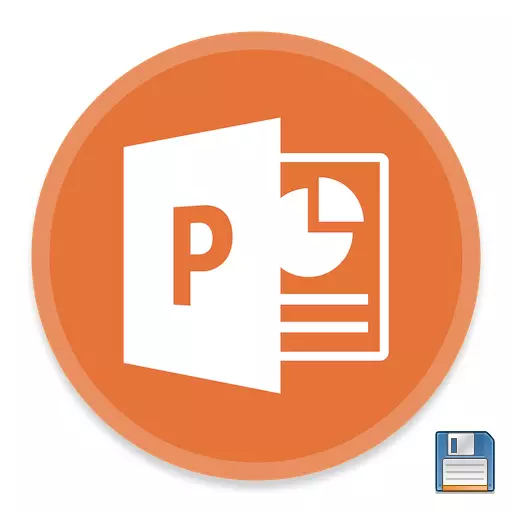
Bayan da aiki a kan shirye-shiryen da wani daftarin aiki, duk abin da ya zo na karshe mataki - don kula da sakamakon. Haka ya shafi PowerPoint gabatar. Tare da duk sauki daga wannan aiki, akwai kuma akwai, abin da ya yi magana game.
tanadin hanya
Akwai su da yawa hanyoyin da za a ci gaba da ci gaba a gabatar. Ka yi la'akari da babban daga cikinsu.Hanyar 1: lokacin rufe
A mafi gargajiya da kuma mashahuri ne to kawai fãce idan rufe da daftarin aiki. Idan wani canje-canje da aka yi, a lokacin da kokarin rufe gabatar, da aikace-aikace zai tambaye idan ya zama dole don ajiye sakamakon. Idan ka zaɓi "Ajiye", sa'an nan da ake so sakamakon za a iya cimma.

Idan gabatarwa ba ya wanzu materially kuma an halitta a cikin PowerPoint shirin kanta ba tare da kafin fayil halitta (cewa shi ne, shirin shiga shirin ta cikin Fara menu), sa'an nan da tsarin za su ba da shawara ga zabi inda kuma a karkashin abin da sunan ajiye gabatar .
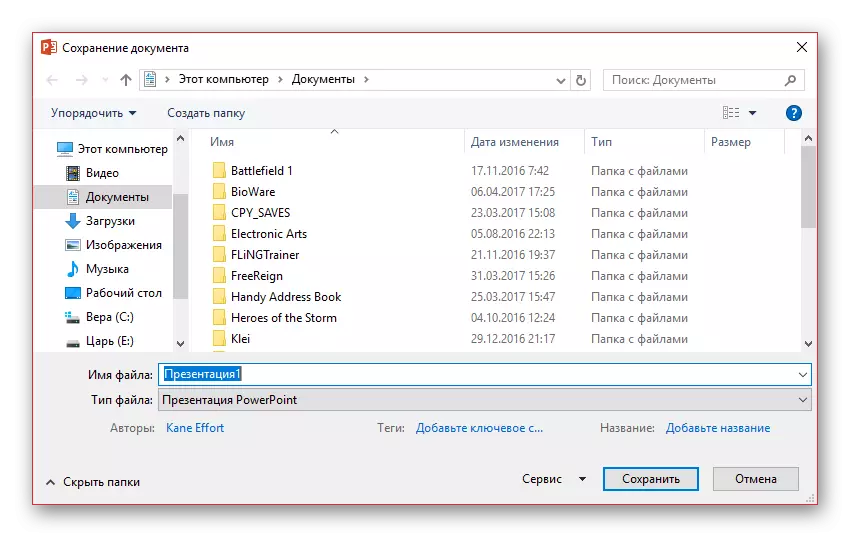
Wannan hanya ita ce mafi sauki, duk da haka, akwai iya zama matsaloli na daban-daban ma'ana - daga "Shirin" kafin "gargadi ne naƙasasshe, da shirin da aka ta atomatik kashe." Saboda haka idan wani muhimmin aiki da aka yi, shi ne mafi alhẽri ba ya zama m da kuma kokarin fitar da wasu zažužžukan.
Hanyar 2: Quick Team
Har ila yau, wani fairly da sauri version na ceto na bayanai da cewa shi ne na kowa da kowa a cikin wani halin da ake ciki.
Da farko, akwai wani musamman button a cikin wani nau'i na floppy faifai located in saman kwanar hagu na shirin. Lokacin da guga man shi ne guga man, bayan da za ka iya ci gaba da aiki.
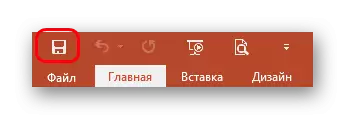
Abu na biyu, akwai azumi umurnin yi da zafi makullin don ajiye bayanai - "Ctrl" + "S". A sakamakon haka ne daidai da wannan. Idan ka daidaita, wannan hanya za ta fi dace fiye da latsa maɓallin.
Hakika, idan gabatar ba ya wanzu abin duniya, wata taga zai bude, miƙa Create fayil fayil ga aikin.
Wannan hanya ita ce manufa domin kowane halin da ake ciki - ko da ci gaba da barin wannan shirin, a kalla kafin gwajin sabon ayyuka, ko da kawai tsare kula da cewa a cikin hali na wanda (haske ne kusan ko da yaushe katse abke) kada su rasa da muhimmanci aikin yi.
Hanyar 3: via da "File" menu
Traditional manual hanya zuwa ajiye bayanai.
- Kana bukatar ka danna kan fayil tab a gabatar hula.
- A musamman menu na aiki tare da wannan fayil zai bude. Muna sha'awar biyu zabin - ko dai ya "cece" ko "ajiye a matsayin ...".
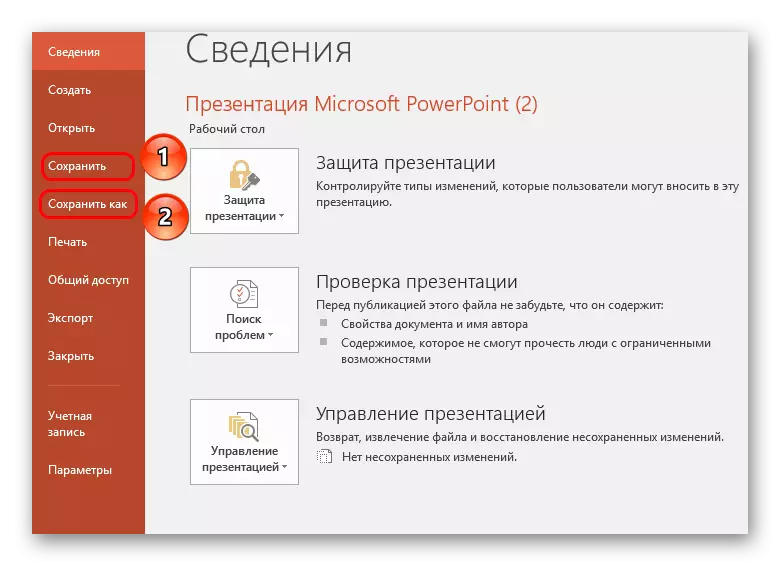
Na farko wani zaɓi za ta atomatik ajiye, kamar yadda a cikin "Hanyar 2"
Na biyu za su bude menu a cikin abin da za ka iya zaɓar fayil format, kazalika da karshen shugabanci da kuma sunan fayil.
A karshe zaɓi ne mafi kyau dace don ƙirƙirar kwafin, kazalika da ka ajiye a madadin Formats. Wani lokacin da ta faru da muhimmanci sosai a lokacin da aiki tare da tsanani ayyukan.
Alal misali, idan gabatar da aka kyan gani a kan kwamfuta a kan abin da Microsoft PowerPoint shirin ya bace, shi ne tunanin mutuntaka ajiye a wani fiye da na kowa format, wanda aka karanta da ɗumbin mafiya yawan kwamfuta shirye-shirye, kamar PDF.
- Don yin wannan, danna kan "File" menu button, sannan kuma zaɓin "Ajiye As". Zaži "Overview" button.
- A Windows Explorer za ta bayyana a kan allon, a cikinsa kuke bukatar saka da karshe fayil ga adana fayil. Bugu da kari, ta hanyar bude abu "File Type", jerin nuna jerin samuwa da tsare-tsaren, daga cikinsu za a iya zabar, misali, PDF.
- Kammala adana daga cikin gabatar.
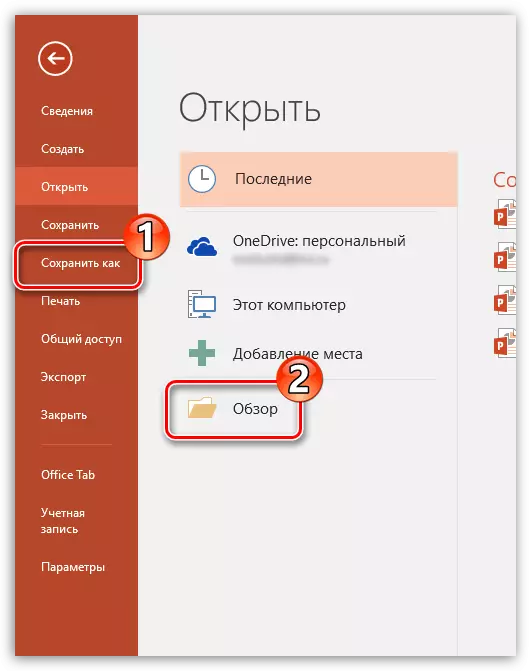
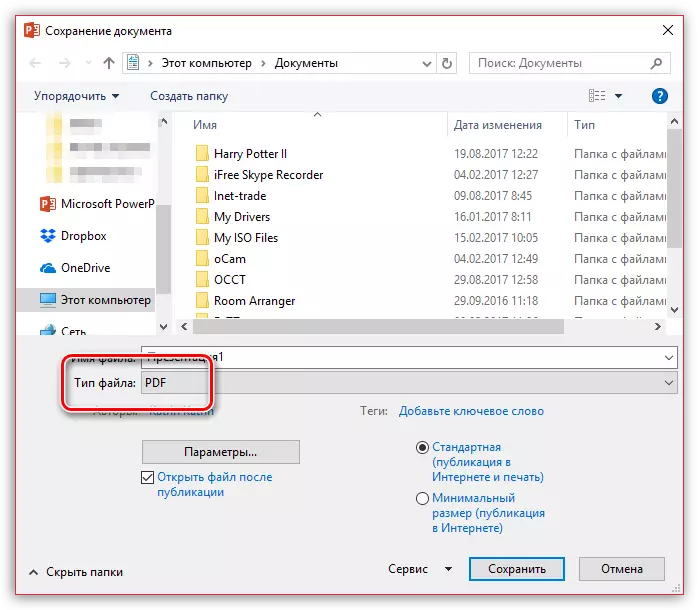
Hanyar 4: Ajiye a cikin "Cloud"
Ganin cewa ayyukan Microsoft ya hada da sanannun girgije ajiya na ODRIVE, shi ne, ba wuya a ɗauka cewa hadewa da sabon juyi na Microsoft Office ya bayyana. Saboda haka, ta gudana a PowerPoint shigar da asusunka na Microsoft, za ka iya sauƙi, kuma da sauri fãce gabatarwa a cikin girgije profile, wanda zai ba da damar samun fayil a ko'ina da kuma daga duk wani na'ura.
- Don fara da, dole ne ka gudu a cikin PowerPoint shigar da asusun Microsoft. Don yin wannan, a cikin sama dama kusurwa na shirin, danna kan "Login" button.
- A taga zai bayyana a kan allon, a cikinsa kuke bukatar cikakken izini, tantancewa da adireshin imel (mobile number) da kuma kalmar sirri daga MCRisoft lissafi.
- Lokacin da login aka kammala, shi ne zai yiwu to sauri kare daftarin aiki a OneDrive kamar haka: Click a kan "File" button, zuwa "Ajiye" ko "Ajiye As" sashe da kuma zaɓi "OneDrive: Personal".
- A sakamakon haka, da Windows Explorer za ta bayyana a kwamfuta in da za ka bukatar ka saka karshe fayil ga fayil ake ceto - a lokaci guda, da kwafin za a tam ceto da kuma a OneDrive.
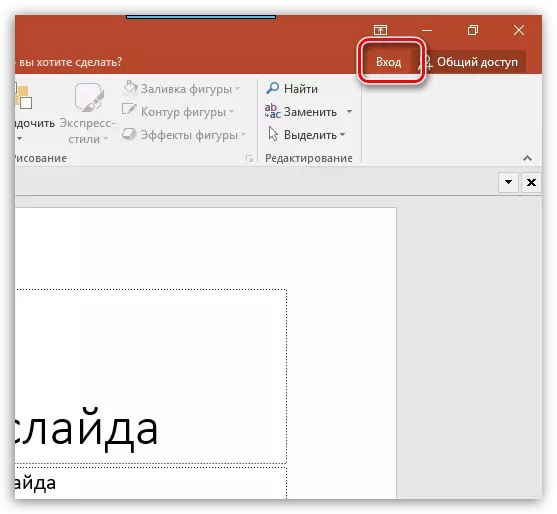
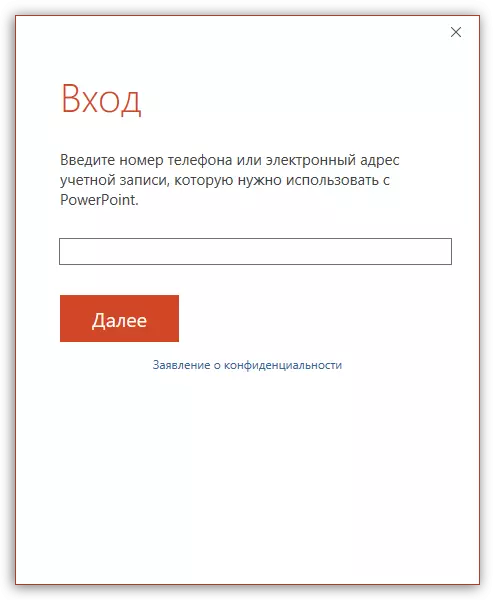
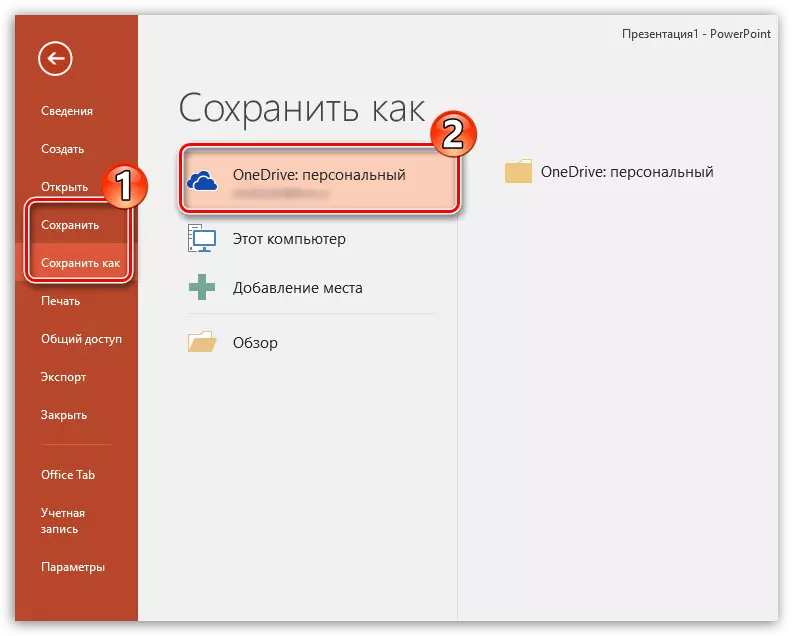
kiyayewa Saituna
Har ila yau, mai amfani zai iya samar da daban-daban da saitunan don al'amurran da aiwatar da ceton bayanai.
- Kana bukatar ka je "File" tab a cikin Presentation Hat.
- A nan za ka bukatar ka zaɓa wani zaɓi "sigogi" a hagu jerin ayyuka.
- A cikin taga cewa ya buɗe, ba mu da sha'awar "Ceton".
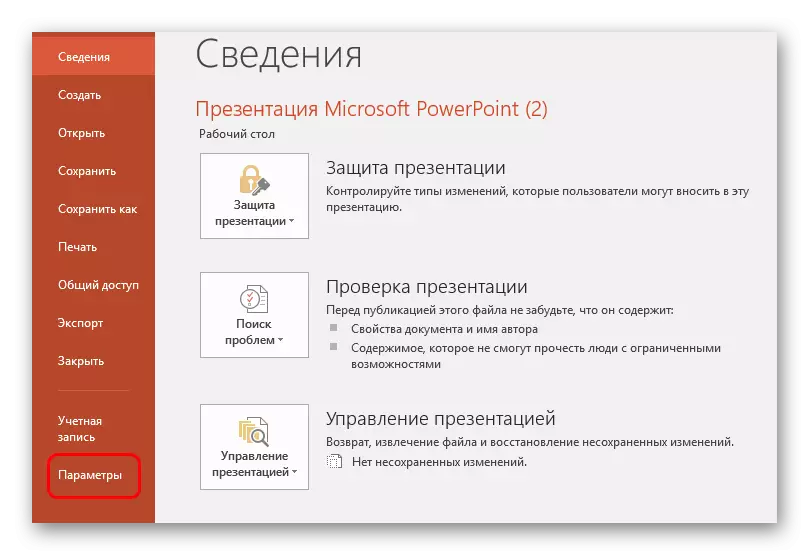
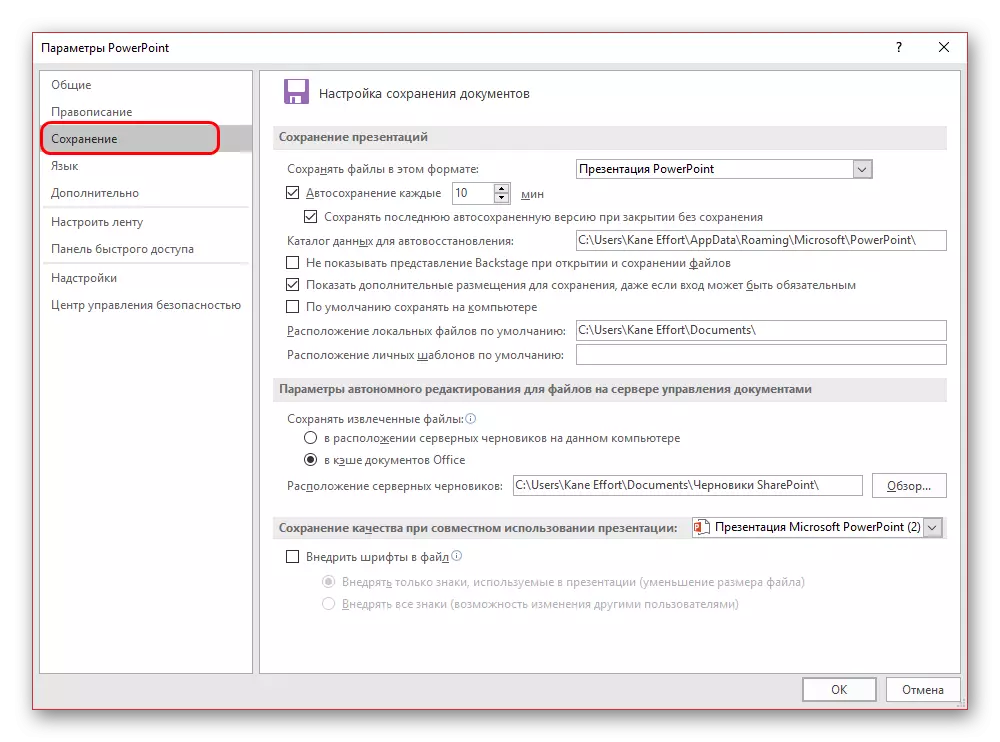
Mai amfani iya ganin widest zaɓi na saituna, ciki har da duka da sigogi na hanya da kanta da kuma mutum al'amurran - misali, hanyõyi ajiye bayanai, da wuri daga cikin halitta shaci da sauransu.
Auto ajiya da kuma dawo da versions
A nan, a cikin fãce sigogi, za ka iya ganin saituna don auto ajiya aiki na da sakamakon. Game da irin wannan aiki, mafi m sani kowane mai amfani. Duk da haka, a takaice tunatar da shi daraja.
Auto ajiya tsare samar atomatik update na ƙãre version na gabatar da kayan fayil. Kuma wani Microsoft Office fayil bisa manufa, da aikin ba kawai a PowerPoint aiki. A cikin sigogi, za ka iya saita mita na jawo. By tsoho, da tazara ne minti 10.
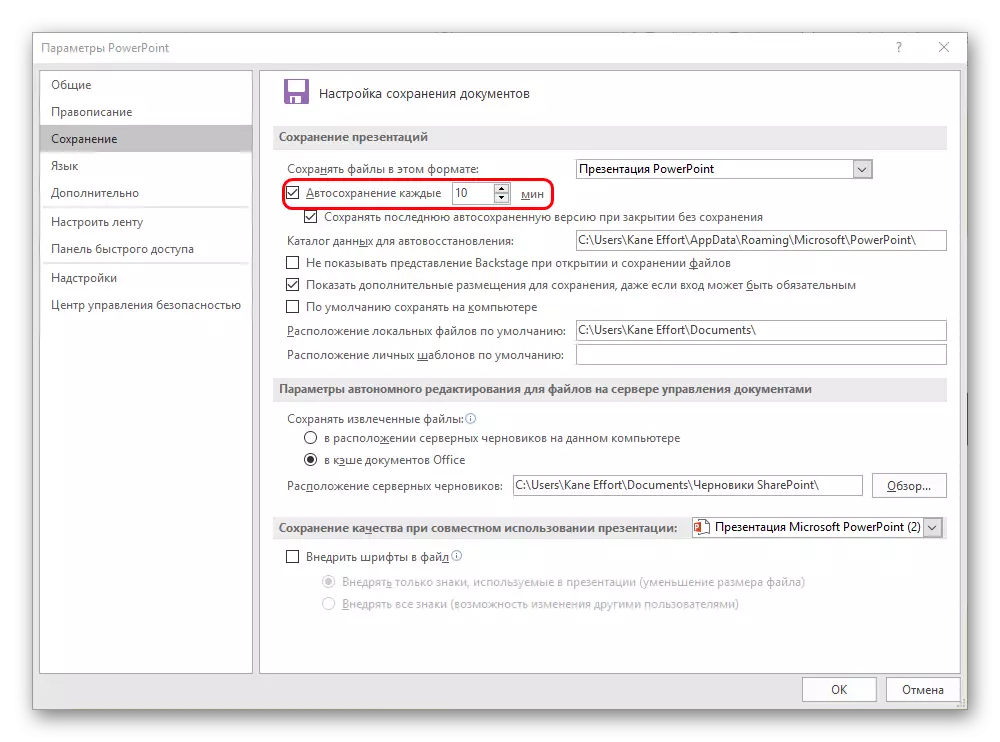
Lokacin aiki a kan mai kyau gland shine yake, sai an fada ba, shi ne shawarar zuwa kafa wani karami lokaci tsakanin adana haka da cewa a cikin hali na wanda ya ci gaba da ba rasa wani abu muhimmanci. Domin 1 minti daya, ba shakka, shi ne ba shi daraja - shi zai sosai to download memory da kuma rage yawan aiki, da kuma kafin kuskure na shirin tare da tashi ne ba da nisa. Kuma kowane minti 5 ne quite isa.
A cikin akwati, idan akwai har yanzu kasawa, da kuma daya dalili ko wata, da shirin rufe ba tare da wani umurnin da kuma Pre-kwafin, sa'an nan da aikace-aikace zai bayar don mayar versions. Matsayin mai mulkin, biyu zabin an fi sau da yawa ya miƙa a nan.
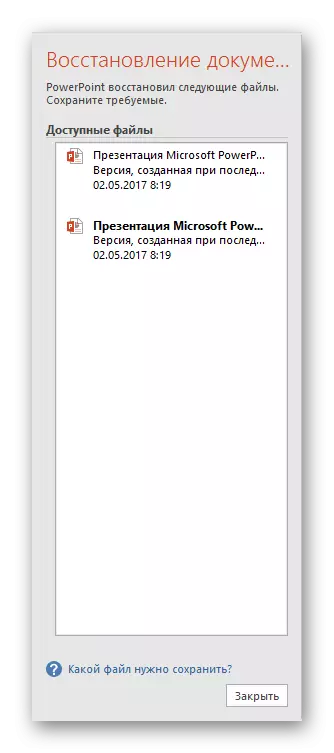
- Daya shi ne wani zaɓi daga karshe auto ajiya na aiki.
- Na biyu yana da hannu sanya tsare.
By zabar wani zaɓi fi kusa da sakamakon, wadda aka cimma nan da nan kafin rufe PowerPoint, mai amfani zai iya rufe wannan taga. A baya can cikin tsarin zai tambaye ko yana yiwuwa a cire wasu zažužžukan, ya bar kawai na yanzu daya. Yana da daraja neman a halin da ake ciki a nan.
Idan mai amfani ne ba tabbata cewa shi iya ajiye da ake so sakamakon da kanta da kuma dogara, shi ne mafi kyau ta kãfircẽwa. Bari ya zama mafi rataye a gefen fiye da rasa ko fiye.
Shi ne mafi kyau ta yi watsi da goge daga baya zaɓuɓɓuka, idan duk abin da aka kasa a aikin na shirin kanta, wanda shi ne na kullum. Subject da rashin daidai amincewa cewa tsarin bai toshe sake a lokacin da kokarin dage da hannu, shi ne mafi alhẽri ba gaggawar shiga. Za ka iya yin manual "ceto" na data (shi ne mafi alhẽri ƙirƙirar madadin), sa'an nan Share tsohon juyi.
To, idan rikicin ya wuce, kuma kome ciwo, sa'an nan za ka iya share ƙwaƙwalwar daga ba dole ba yanzu data. Bayan haka, shi ne mafi alhẽri da hannu bace, sa'an nan kawai fara aiki.
Kamar yadda zaku iya fahimta, aikin ajiya na atomatik tabbas yana da amfani. Bangarorin suna "marasa lafiya" na kowane tsarin da ke yawan rubutun fayil ɗin atomatik na iya haifar da gazawar daban-daban. A cikin irin wannan yanayin, yana da kyau kada a yi aiki ko duk tare da wasu mahimman bayanai har sai gyara dukkan muguntar, amma idan bukatar wannan yaduwa, ya fi kyau nace.
